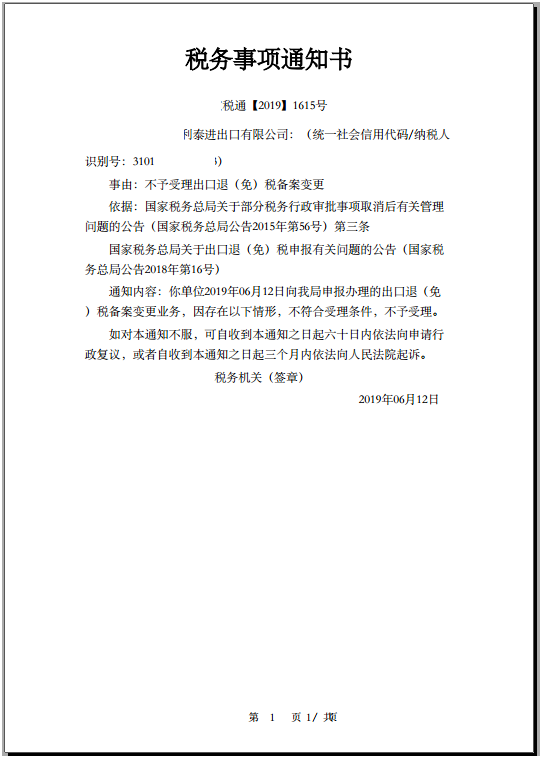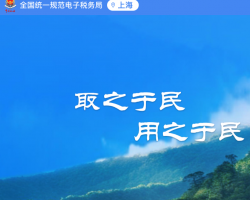出口退(免)税备案变更(不涉及结清或已结清税款的)
一、 业务概述
《出口退(免)税备案表》中的内容发生变更的,出口企业须自变更之日起30日内,向主管税务机关提供相关资料,办理备案内容的变更。不涉及需结清出口退(免)税款的,参照出口退(免)税首次备案手续办理。
出口企业备案变更涉及需结清出口退(免)税款的,主管税务机关应按规定结清退(免)税款后办理备案变更。增值税零税率应税服务提供者按规定需变更增值税退(免)税办法的,主管税务机关应按照现行规定进行退(免)税清算,在结清税款后方可办理变更。
出口企业或其他单位申请变更退(免)税办法的,经主管税务机关批准变更的次月起按照变更后的退(免)税办法申报退(免)税。企业应将批准变更前全部出口货物按变更前退(免)税办法申报退(免)税,变更后不得申报变更前出口货物退(免)税。
出口企业申请跨区迁移业务,发起申请出口退(免)税备案变更,办结出口退税相关业务后,将出口企业的所有业务迁往迁入局。再到征管系统办理征税业务的跨区迁移申请,征管系统校验出口企业在迁出局是否存在出口退(免)税备案信息,如不存在,则允许出口企业办理跨区迁移业务,否则不允许办理征税跨区迁移业务。
二、业务前提
1.纳税人登记状态为正常;
2.浏览器要求:由于CA设备对浏览器版本有一定要求,为保证功能使用流畅,建议企业使用IE 10或IE 11浏览器。
3.针对附列资料加签,无纸化企业使用无纸化IA加签设备,非无纸化企业可使用上海法人一证通数字证书CA设备进行加签。
4.在附列资料维护中所上传的附列资料,必须进行“保存并加签”操作。
5.附列资料上传文件格式为ZIP格式文件;上传文件大小不超过5M。
6.当申报数据已上传至出口退税审核系统,附列资料只可查看,不可再继续上传。
7.无纸化企业IA加签设备密码可在每类事项中的“系统配置”中进行维护。
8.申报数据上传至审核系统后,因审核状态更新时间较长,可在申报数据查询界面操作列点击“刷新”按钮,获取数据状态。
9.请务必保证使用系统进行备案类业务申报时,CA或IA数字证书全程正确插入到您的电脑。
温馨提示:
在进行出口退税类事项实际办理之前,首先要对系统主要参数进行设置,包括申报所属期、IA设备密码等。
在事项办理页面右上角,系统提供系统配置功能及客户端工具下载功能。
点击【系统配置】按钮,系统弹出“系统参数设置与修改”窗体,如图:
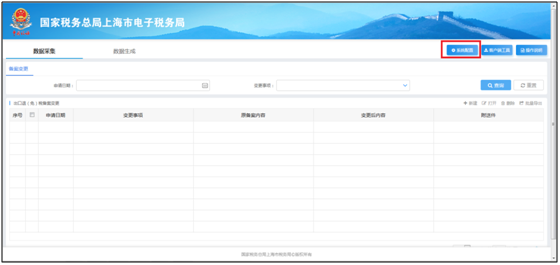
点击【修改】按钮,可对系统参数进行修改配置,如图:
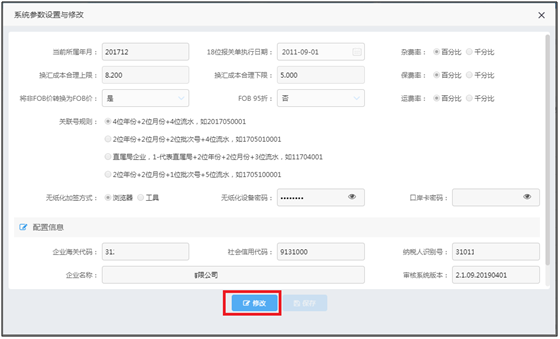
点击【客户端工具】按钮,下载客户端工具至本地。客户端工具主要用于解决部分用户浏览器始终无法识别IA税控数字证书的问题,如图:
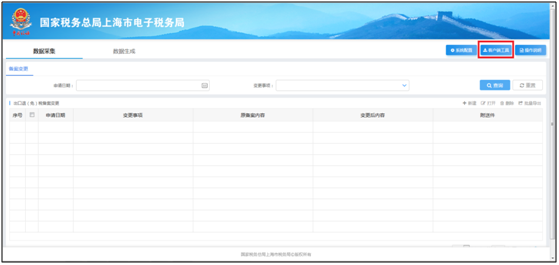
三、功能节点
上海市电子税务局——我要办税——综合信息报告——状态信息报告——出口退(免)税备案变更
四、操作步骤
登录上海市电子税务局,点击菜单栏中“我要办税”中的“综合信息报告”模块,选择“状态信息报告”子菜单,在弹出页面右侧选择“出口退(免)税备案变更”。
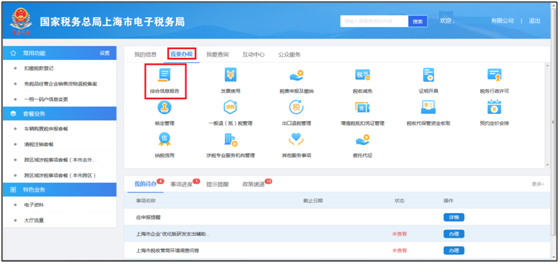
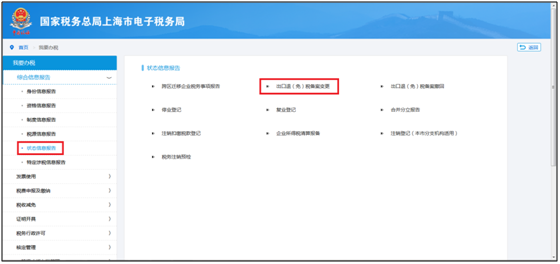
点击后进入出口退(免)税备案变更办理页面。进入出口退(免)税备案变更事项办理页面,首先系统会对浏览器版本进行检测,若浏览器版本低于IE11,系统会提示纳税人“检测到您使用的浏览器版本较低,可能会导致部分功能无法使用,为了获得更好的使用体验,推荐您使用IE11版本浏览器”。
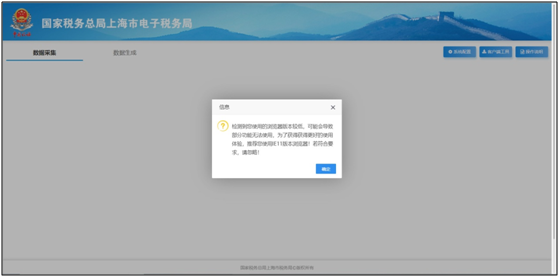
出口退(免)税备案变更事项办理流程大致分为:数据采集——数据生成——附列资料上传——远程申报——税务事项通知书下载。
第一步:数据采集
首先进入出口退(免)税备案变更数据采集页面,如图:
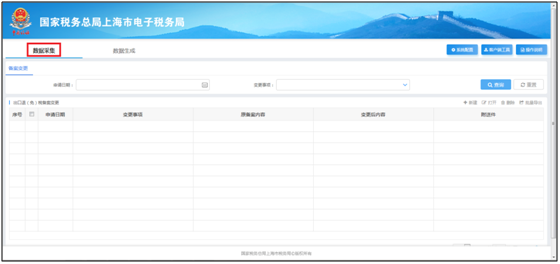
数据采集界面功能按钮包括:新建、打开、删除、批量导出,如图:
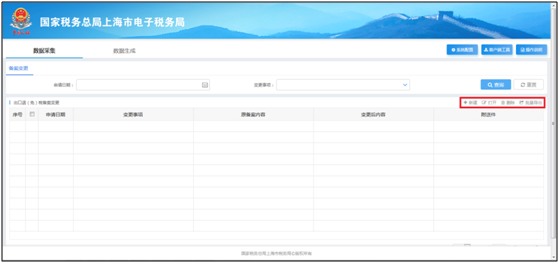
1.数据新建:点击【新建】按钮,系统弹出“出口退(免)税备案变更采集”窗体,如图:
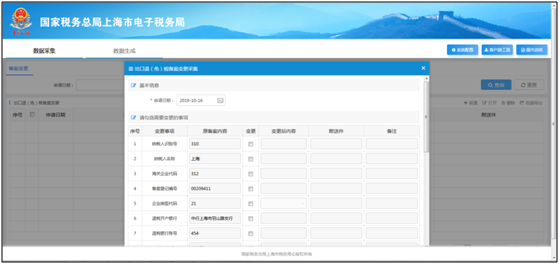
在出口退(免)税备案变更采集窗体中采集数据后,点击【保存】按钮,成功采集一条出口退(免)税备案变更数据,并且在出口退(免)税备案变更采集数据采集主列表显示该条数据,如图:
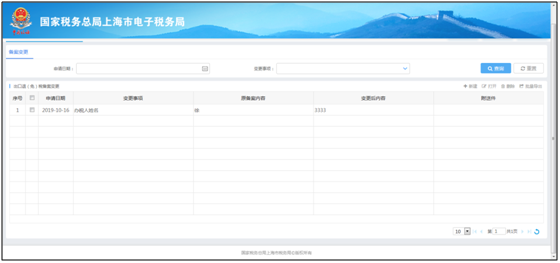
点击【保存并增加】按钮,保存采集的数据并且可继续采集数据。
2.数据修改:当需要对采集的数据进行修改时,可勾选一条数据点击【打开】按钮,或者双击一条数据,系统弹出“出口退(免)税备案变更申请”窗体,如图:
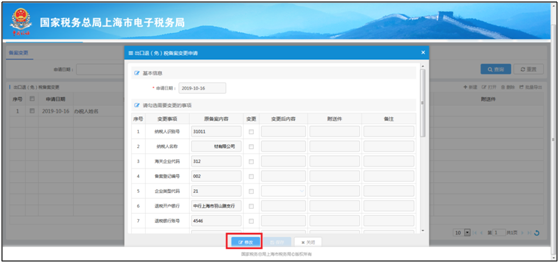
点击【修改】按钮,可对选择的数据进行修改。
3.数据删除:当需要删除数据时,可勾选数据,点击【删除】按钮,系统弹出系统提示窗体,如图:
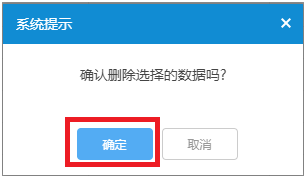
在系统提示窗体中点击【确定】按钮,可对选择的数据进行删除。
第二步:数据生成
点击“数据生成”标签页,进入“申报数据查询”页面,如图:
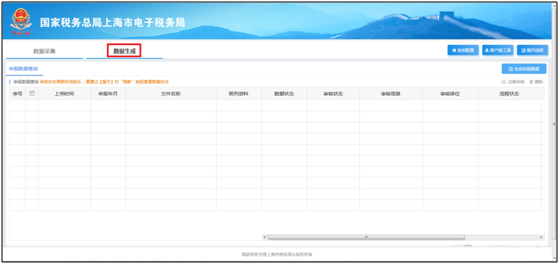
1.生成申报数据:点击【生成申报数据】按钮,系统弹出“生成数据”窗体。
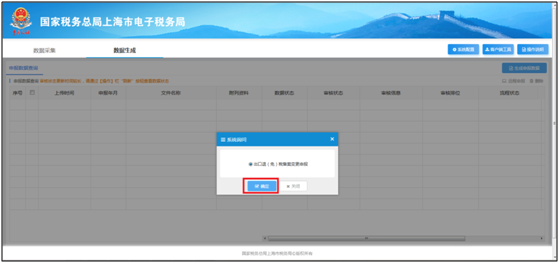
点击【确定】按钮,生成申报数据成功,并且在申报数据查询页面新增一条申报数据,如图:
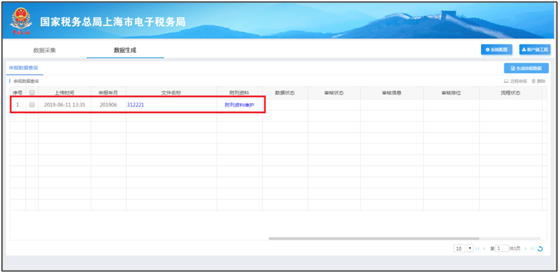
注:由于针对无纸化企业,需对申报文件进行加签,因此在进行本步操作时,若无纸化数字证书设备无法识别时,系统将弹出如下提示,如图:
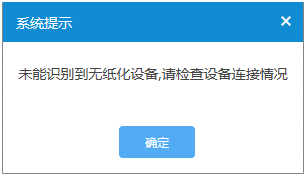
第三步:附列资料上传
申报数据生成成功后,系统自动弹出“附列资料维护”窗体,如图:
针对非无纸化企业:
针对非无纸化企业需要通过本环节设置CA设备密码。
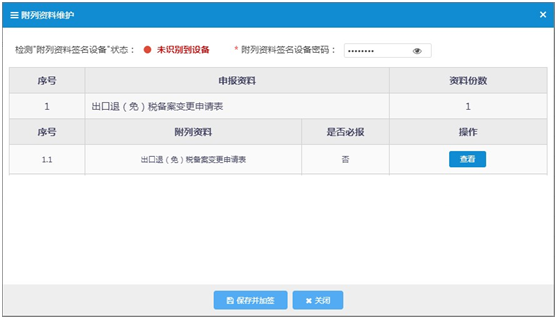
针对无纸化企业:
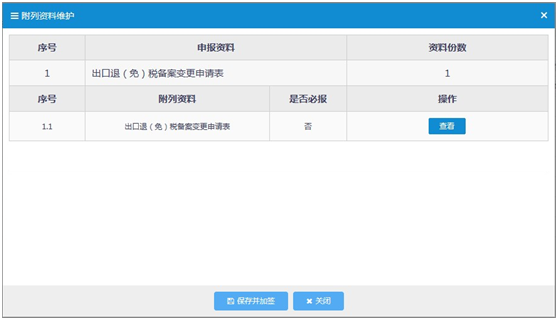
1.资料上传
出口退(免)税备案变更申请表,生成申报数据后,系统会自动上传,不需企业手动上传。
第四步:远程申报
1.数据申报
在申报数据查询列表,勾选一条数据,点击【远程申报】按钮,系统弹出“远程申报”窗体。如图:
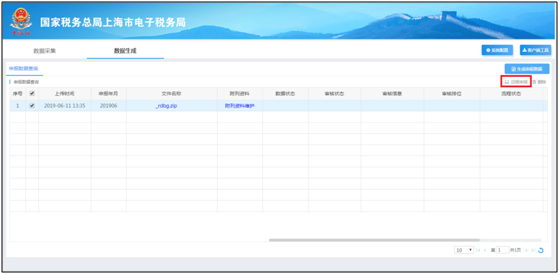
2.已申报数据状态查询
数据成功申报后,税务机关需通过一段时间对数据进行审核,纳税人可通过列表最后一栏操作列中的“刷新”按钮,查询税务机关审核状态,当审核完成后,则可进行后续文书下载等操作。

第五步:审核结果下载
针对税务机关审核完成的事项,纳税人可下载税务事项通知书等相关资料。
1.税务事项通知书下载
正式申报成功后,当流程状态为“流程已完结”,可在申报数据查询列表操作列,点击【事项文书下载】按钮,下载相关事项文书,如图:
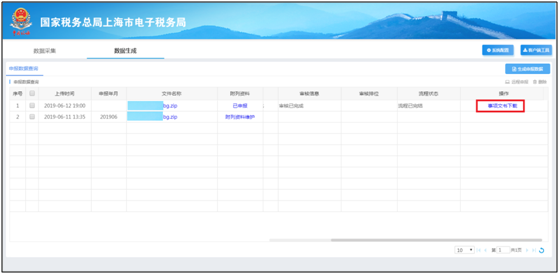
下载的事项文书样式如下图所示: